Начинающим пользователям компьютеров иногда бывает нужно зайти в BIOS (Basic Input/Output System) для настройки различных параметров аппаратного обеспечения. BIOS – это специальное программное обеспечение, которое запускается при включении компьютера и отвечает за инициализацию аппаратного обеспечения и первоначальную загрузку операционной системы.
Чтобы изменить параметры BIOS, нужно знать, как попасть в его настройки. Обычно для этого при включении компьютера нужно нажать определенную клавишу (например, Delete, F2, F12), чтобы войти в BIOS. Далее можно настроить такие параметры, как порядок загрузки устройств, тайминги оперативной памяти, скорость вращения вентиляторов и многое другое.
Важно помнить, что неправильные изменения в настройках BIOS могут привести к некорректной работе компьютера. Поэтому перед внесением изменений рекомендуется ознакомиться с руководством к материнской плате или проконсультироваться с опытным специалистом.
Методы доступа к настройкам BIOS
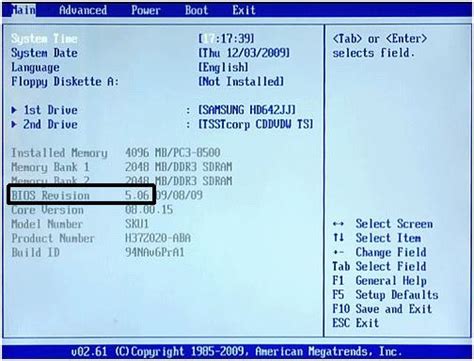
Для входа в настройки BIOS можно воспользоваться несколькими методами:
1. Клавиша при запуске компьютера. Чаще всего для этого используется клавиша Delete, F2, F12 или Esc. Когда компьютер только включается, нажмите указанную клавишу, чтобы войти в BIOS.
2. С помощью операционной системы. В Windows 10, например, можно зайти в настройки BIOS через меню "Восстановление" и выбрать "Перезагрузить сбойное устройство". Когда появится сообщение о перезагрузке, нажмите клавишу, указанную для входа в BIOS.
3. С помощью специальной утилиты. Некоторые производители предлагают программы, позволяющие легко войти в BIOS без необходимости нажимать клавиши при запуске. Скачайте и установите утилиту на свой компьютер.
Как попасть в BIOS через клавиши
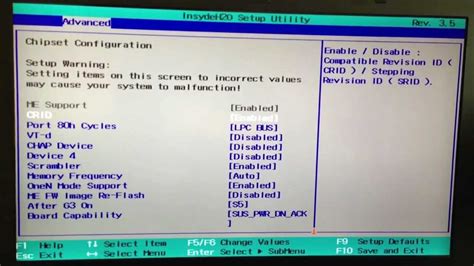
Для того чтобы попасть в BIOS (Basic Input/Output System) вашего компьютера, следует нажать определенную комбинацию клавиш при загрузке системы.
Наиболее распространенными комбинациями клавиш для доступа в BIOS являются:
1. Del или Delete: Нажмите клавишу "Del" или "Delete" несколько раз при включении компьютера до появления меню BIOS.
2. F2: Некоторые производители компьютеров предпочитают использовать клавишу "F2" для доступа к настройкам BIOS.
При необходимости можно обратиться к руководству пользователя вашего компьютера для уточнения правильной комбинации клавиш.
Альтернативные способы входа в BIOS
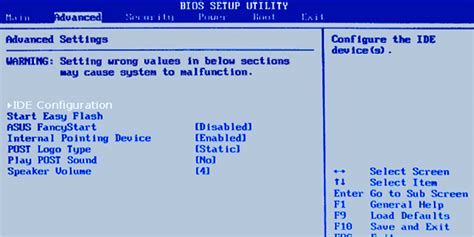
Для тех случаев, когда стандартные методы доступа к BIOS не работают, можно попробовать альтернативные способы:
1. Использование специальных клавиш
Некоторые производители материнских плат предусматривают запуск BIOS посредством комбинации клавиш, отличных от стандартных F2, DEL или ESC. Например, для ноутбуков может быть предусмотрена комбинация Fn + F2 или Fn + ESC.
2. Использование ПО
В некоторых случаях, для доступа к BIOS можно использовать специальное программное обеспечение, предоставляемое производителем материнской платы. Такое ПО может предоставлять дополнительные инструменты для изменения настроек BIOS.
3. Сброс настроек BIOS
Если все вышеперечисленные способы не сработали, можно попробовать сбросить настройки BIOS. Для этого существует специальная кнопка или переключатель на материнской плате, которые позволяют вернуться к заводским настройкам.
Изменение параметров в BIOS
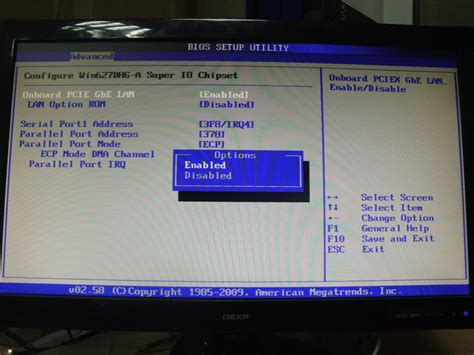
Параметры в BIOS можно изменять для оптимизации работы компьютера и улучшения производительности. Для этого необходимо аккуратно навигироваться в меню BIOS и внимательно следить за всеми настройками.
Прежде чем вносить изменения, важно ознакомиться с инструкцией по использованию BIOS от производителя компьютера или материнской платы. Неправильные настройки могут привести к неполадкам в работе системы.
В BIOS можно изменить параметры загрузки, драйверов, контроллеров устройств, а также выполнить настройки энергосбережения и безопасности. После внесения изменений необходимо сохранить их и перезагрузить компьютер для применения.
Будьте осторожны при изменении параметров в BIOS и помните, что это важная часть системы, которую следует менять только при необходимости и осведомлении о последствиях.
Основные параметры BIOS и их функции

Boot Order (Порядок загрузки): Позволяет выбрать устройства, с которых компьютер будет загружаться в первую очередь. Например, жесткий диск, флеш-накопитель или CD/DVD диск.
Advanced Settings (Расширенные настройки): Содержит более глубокие настройки, такие как включение/отключение определенных функций процессора или памяти, а также настройки энергосбережения.
Security Settings (Настройки безопасности): Позволяет защитить систему паролем, настроить права доступа к различным устройствам и операционной системе.
Overclocking (Разгон): Позволяет увеличить частоту работы процессора и других компонентов системы для повышения производительности, но может повлечь за собой риск нестабильной работы.
Вопрос-ответ

Как я могу достучаться до настроек BIOS на моем компьютере?
Чтобы попасть в настройки BIOS, при включении компьютера обычно нужно нажать определенную клавишу, такую как Del, F2, F10 или Esc (в зависимости от производителя). Это нужно сделать до загрузки операционной системы. Обычно на экране будет отображаться подсказка, какая клавиша для входа в BIOS.
Как можно изменить параметры в BIOS на своем компьютере?
В BIOS можно изменять различные параметры, такие как порядок загрузки устройств, настройки процессора, памяти, разделы жесткого диска и т.д. Чтобы изменить параметры, нужно найти соответствующий раздел в BIOS меню, выбрать нужный пункт и внести изменения.
Какие основные настройки можно изменить в BIOS?
В BIOS можно изменить основные параметры компьютера, включая порядок загрузки устройств, настройки процессора (частота, напряжение), памяти (тайминги, напряжение), настройки жесткого диска (режим работы, SMART функции) и другие важные параметры.
Как можно сбросить пароль BIOS, если я его забыл?
Если вы забыли пароль BIOS, то обычно есть несколько способов сбросить его. Можно попробовать удалить батарейку CMOS на материнской плате на некоторое время, чтобы сбросить настройки. Также существуют специальные программы и аппаратное оборудование для сброса пароля BIOS.
Какие могут быть последствия неправильной настройки BIOS?
Неправильная настройка BIOS может привести к неполадкам в работе компьютера. Например, неправильное напряжение на процессоре может вызвать его перегрев, неправильная настройка порядка загрузки может привести к невозможности загрузки операционной системы и другие проблемы. Поэтому важно быть осторожным при изменении параметров в BIOS.



